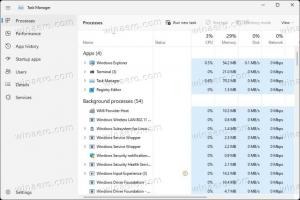Ver el uso de datos de red en Windows 10
Cómo ver el uso de datos de red en Windows 10
Windows 10 puede recopilar y mostrar el uso de datos de la red. El sistema operativo puede mostrar la cantidad de datos de red consumidos por Windows, Windows Update, Store y otras aplicaciones de los últimos 30 días. En este artículo, veremos cómo ver esta información por red.
Anuncio publicitario
Es una buena idea ver qué aplicaciones consumen mucho su ancho de banda. Esta es información útil para los usuarios que tienen un plan de datos limitado. Las estadísticas pueden ser interesantes para todos los usuarios para mantenerlos informados sobre qué aplicaciones usan más la red o Internet.
Empezando con Windows 10 versión 1803, nombre en código "Redstone 4", puede ver el uso de datos de red para una red específica. Una interfaz de usuario refinada en la página de Configuración apropiada ahora viene con una lista de redes. Utilizándolo, puede diferenciar rápidamente sus conexiones por cable, inalámbricas y bluetooth y sus estadísticas. Así es como se puede hacer.
Ver el uso de datos de red en Windows 10,
-
Configuración abierta.

- Navegar a Red e Internet> Uso de datos.
- A la derecha, verá el uso de datos ordenado por el tipo de conexión de red: Wi-Fi, Ethernet, etc.
 Nota: a partir de la compilación de Windows 10 18956, deberá hacer clic en el Estado categoría en el lado izquierdo en su lugar.
Nota: a partir de la compilación de Windows 10 18956, deberá hacer clic en el Estado categoría en el lado izquierdo en su lugar.
- Para ver los detalles del uso de datos por red, seleccione el tipo de red deseado en Mostrar configuraciones para para filtrar los datos.

Junto con un filtro de tipo de red, la página viene con una opción de límite de datos que se puede configurar en Uso de datos. Los datos de fondo ahora se pueden restringir en modo normal o en roaming.
Además, puede ver el uso de datos de red por aplicación.
Ver el uso de datos de red por aplicación en Windows 10
- Abierto Ajustes.
- Navegar a Red e Internet> Uso de datos.
- A la derecha, haga clic en el enlace Ver uso por aplicación.
 Nota: a partir de Windows 10 build 18956, deberá hacer clic en el Estado en su lugar, en el lado izquierdo, y luego hacer clic sobre el Uso de datos botón de la red que desee en el lado derecho.
Nota: a partir de Windows 10 build 18956, deberá hacer clic en el Estado en su lugar, en el lado izquierdo, y luego hacer clic sobre el Uso de datos botón de la red que desee en el lado derecho.
- En la página siguiente, seleccione la red para la que desea ver los detalles de uso de datos en el Mostrar uso de la lista desplegable.
- Esto mostrará el uso de datos por aplicación de los últimos 30 días para la red seleccionada.

Hay otras formas de realizar un seguimiento del uso de la red en Windows 10. Consulte el siguiente artículo: Cómo rastrear el uso de la red en Windows 10 sin herramientas de terceros.
Consejo: vea cómo restablecer el uso de datos de red en Windows 10.